Како поправити грешку на плавом екрану Крома_Екцептион_нот_хандлед ин Виндовс 8, 8.1, 10

- 4861
- 1523
- Joe Purdy
"Плави отац екрани" са свим врстама повезаних порука које одређују проблем карактеристични су за Мицрософтове оперативне системе свих верзија и готово сваког корисника морали су да стард са најмање једним од њих. Међу БСОД сортима постоји и Крома_екцептион_нот_хандлед Грешка, често се јавља у оперативном систему Виндовс 8, 8.1 и 10. Испуњавање се може манифестирати ионако, али најчешће када покренете рачунар и покушаји да се покренете по правилу, не мењајте ситуације. Може да постоји много разлога за то, и софтвер и хардверски узроци су способни да изазове грешку. Дакле, да би се уклонио проблем "плавог екрана", морат ћете препознати његов извор.

Исправљање грешке Криоде_екцептион_нот_хандлед ин Виндовс.
Узроци проблема
Плави екран (или БСОД) увек је праћен порукама која указује на име грешке и његовог кода и можете да сазнате информације о методама за исправљање неуспеха. Истовремено, информације у тексту обавештења нису толико значајне да би се разумели узрок проблема од стране њих. У случају Крома_Екцептион_нот_хандлед Стоп-Ноггед-а, то је обично праћен кодом 0к00001Е, који не открива суштину питања зашто се информације не обрађују и ОС није учитан и сигурно вам неће рећи реши то. Само у ретким случајевима је извор квара тачно познатије. Тада порука спомиње не само заустављање кода: Кромани изузетак није руковање, већ и елемент који је проузроковао проблем, најчешће је то продужење ".Сис ". Предмети овог формата повезани су са возачима који могу бити одговорни за интеракцију опреме са модулима трећих-партне или да буду критични системски. Дакле, грешка кдеоде_екцептион_нот_хандлед може изазвати следеће факторе:
- Случајно квар за једнократну употребу.
- Опрема квари, неспојивост хардвера.
- Нетачан рад возача, његова штета.
- Неуспешна инсталација, обнављање ОС-а.
- Прекинути поступак инсталације управљачких програма.
- Утицај злонамерних програма.
- Неспојивост БИОС-а и други разлози.
Не постоје толико неколико разлога за појаву грешке, па ако нисте повезани са претходном догађајем и порука не одређује датотеку која је изазвала неуспех, морат ћете испробати различите методе да бисте пронашли право решење.
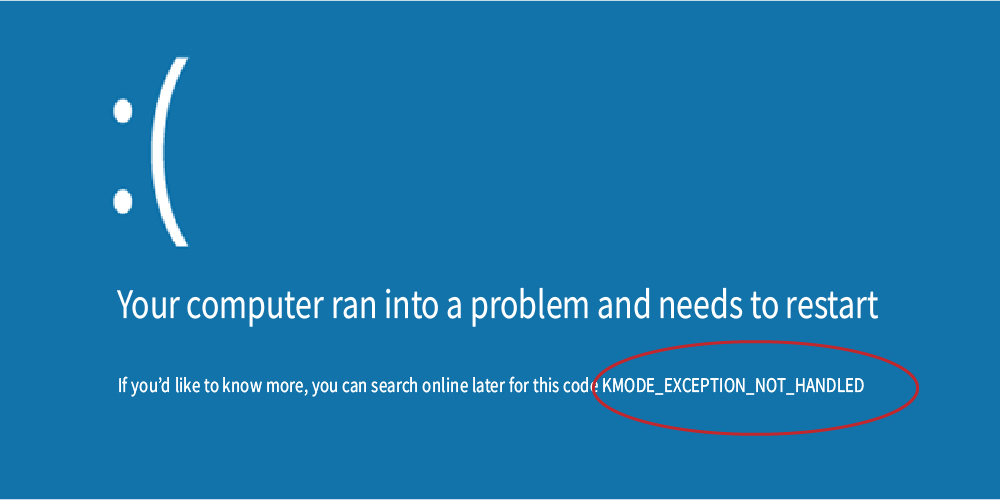
Како поправити грешку
Случајни кварови, по правилу, појављују се за једнократну употребу и не сметају кориснику даље. Дакле, довољно је поновно постављање у поновном учитавању уређаја и проблем ће се решити. Понекад је учитавање последње успешне Виндовс конфигурације такође ефикасно. Али такви маневри не раде увек, а ако је грешка константна, мораћете да извршите озбиљније радње да бисте га уклонили. Добро је када корисник разуме, након чега се појавио квар, а затим је време да се тачно време исправи. На пример, ако је грешка претходила инсталација управљачког програма или услуге, само би требало да вратите све док је то уклањањем подрезаног софтвера. У случају грешке Криоде_екцептион_нот_хандлед на плавом екрану, из непознатих разлога, морате да потражите како да решите проблем, сортирање постојећих метода које ћемо касније размотрити.
Поставке БИОС-а Ресет
За почетак, требало би да испробате једноставну методу за уклањање грешке Криоде_екцептион_нот_хандлед, који укључује поврат подразумеваних поставки. Обављамо следеће радње:
- Идемо у мени БИОС система (отвара се на различите начине, најчешће притиском на Дел или Ф2).
- Проналазимо могућност ресетирања на стандардне поставке (оптерећење оптимизованих заданих вредности), кликните.
- Потврдите радњу, оставите БИОС мени и извршите поновно покретање.
Метода није увек ефикасна и ако је плави екран са грешком Криоде_екцептион_нот_хандлед смета, онда би требало да прибегнете другим опцијама за уклањање.

Системске датотеке Провера СФЦ алата
Ако ОС не почне да скенира и враћа датотеке оперативног система, потребан нам је флеш диск или диск са Виндовс 10 или друге верзије коју сте инсталирали. Раније морате да конфигуришете приоритет за утовар од превозника, а затим пређите на следеће радње:
- Умештамо УСБ флеш уређај / диск са Виндовс-ом и покрените командну линију у окружењу за опоравак (за које пратимо пут "Следећи" - Вратити рачунар "-" Обнова "-" Елиминација проблема "-" Додатни параметри " - "командна линија").
- Поставили смо наредбу СФЦ / СцанНОВ и притисните тастер за унос.
- Чекамо завршетак поступка провере и обнављање оштећених датотека.
- Поново покрећемо рачунар.
Ако проблем није решен, исправљамо грешку Криоде_екцептион_нот_хандлед Остале методе.
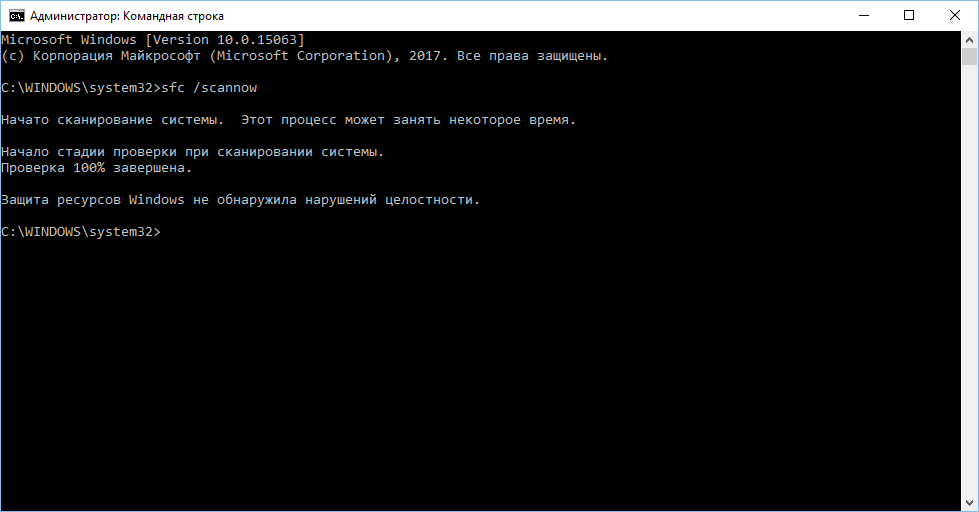
Ажурирање управљачког програма видео картице
Често се овај проблем у систему Виндовс 10 односи на управљачке програме видео картица. Тако да грешка за огрјев треба уклонити, а затим је поново поставила своју тренутну верзију. Ако се систем не појави, користимо уклоњиви медијум, као у претходном решењу и извршили следеће:
- Покрећемо командну линију у окружењу за опоравак.
- Прикупљамо командно-сет Стандард БоотМенуполаци Легаци у конзоли и кликните на Ентер (тим ће вратити класичну верзију менија за преузимање).
- Након извршења процеса, прописујемо излаз на излаз.
- Кликните на "Настави" и поново покрените уређај.
- Током поновног покретања кликните на тастер Ф8 за почетак у сигурном режиму.
- У систем улазимо као администратор.
- Прелазимо на "Управитељ уређаја" и пронађите категорију "Видео -Дадаптерс", одмотајте, кликните на име видео картице ПКМ.
- Из контекстног менија одаберите "Својства", идите на картицу "Дривер" и кликните на "Делете".
- Извршимо поновно покретање рачунара у стандардном режиму (учитавање флеш уређаја већ треба да се извуче).
Неће бити сувишно за ажурирање управљачких програма и других уређаја. Да бисте олакшали свој задатак и аутоматизовали поступак, можете да користите посебан услужни програм за ажурирање управљачких програма.
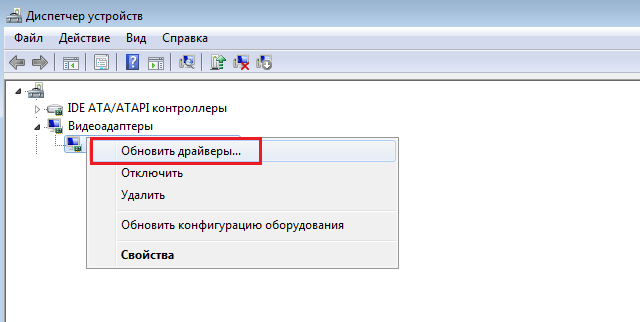
Још неколико решења
Није увек грешка Крома_екцептион_нот_хандлед-а је да уклони горе наведене методе, јер постоји много разлога за његову појаву. У одређеним случајевима, једна од следећих метода моћи ће да помогне:
- Искључивање хардверског убрзавања у хромирачем прегледача. Понекад је то активност ове опције која изазива неуспех. Ако се оперативни систем слободно учита и током рада се појављује "Блуе екран", можете да пређете у подешавања прегледача и искључите функцију убрзања хардвера.
- У случају могућности покретања ОС-а, Виндовс можете да вратите враћањем на ту сачувану тачку система када проблем није постојао.
- Пошто су вируси, као и различити нежељени софтвер, чести су кривци, потребно је скенирати систем антивирусом, почевши од "сигурног режима". Постоје и треће-четврти комуналне услуге које извршавају поступак провере и уклањање штеточина и пре оптерећења за Виндовс (такав алат је пожељан да би се на вашем флеш дисциплицирали како би се рачунар залетео заражен вирусима који не дозвољавају покретање уређаја.
- У случају лаптопа, батерија се понекад помаже. Да бисте то учинили, прво морате да искључите уређај и де -енергизирате уређај, а затим извадите батерију и причекајте неколико минута, а затим покрените систем.
- У неким ситуацијама проблем је повезан са проблемима операције. Да бисте га дијагностицирали, налазимо га у линији за претрагу "Почетак" на захтев Алат за меморију "Дијагностика проблема оперативне меморије рачунара", почните скенирање и, на крају процеса поново покрените. Ако је дијагноза РАМ-а није помогла да се проблем поправи, има смисла да се то наизменично повежете меморијски модули како бисте ручно препознали извор проблема.
- Некомпатибилност хардверских компоненти са системом Виндовс 10 један је од могућих разлога грешке Крома_Екцептион_нот_хандлед, тако да вреди проверити уређаје за компатибилност (РАМ, видео картица, процесор и прикључена опрема).
Ако сте прешли сва решења, али проблем није нестао, увек можете рушити прозоре и инсталирати систем. Метода, иако екстремна, али на снази, ако се не односи на неспособности хардвера или неспојивости БИОС (тада би требало да се ажурира БИОС). Не препоручује се за замену компоненти, попут РАМ-а, за одсуство потребних вештина. У неким случајевима је боље потражити помоћ специјалисте, него онда искористити последице покушаја да се проблем поправи.
- « Како поправити грешку 0кЦ000014Ц који се јавља када Виндовс ОС оптерећење
- Самсунг или иПхоне Смартпхоне Шта да изаберете »

